División de Gastos Vinculados a Transacciones
Solo puedes dividir gastos vinculados a transacciones después de que la transacción esté validada. El botón Dividir gasto permanece deshabilitado si la transacción no está validada.
Instrucciones Paso a Paso para Dividir un Gasto Vinculado a una Transacción:
- Localiza el gasto a dividir en la lista de gastos.
- Asegúrate de que la transacción esté validada.
- Haz clic en Dividir el gasto para iniciar el proceso.
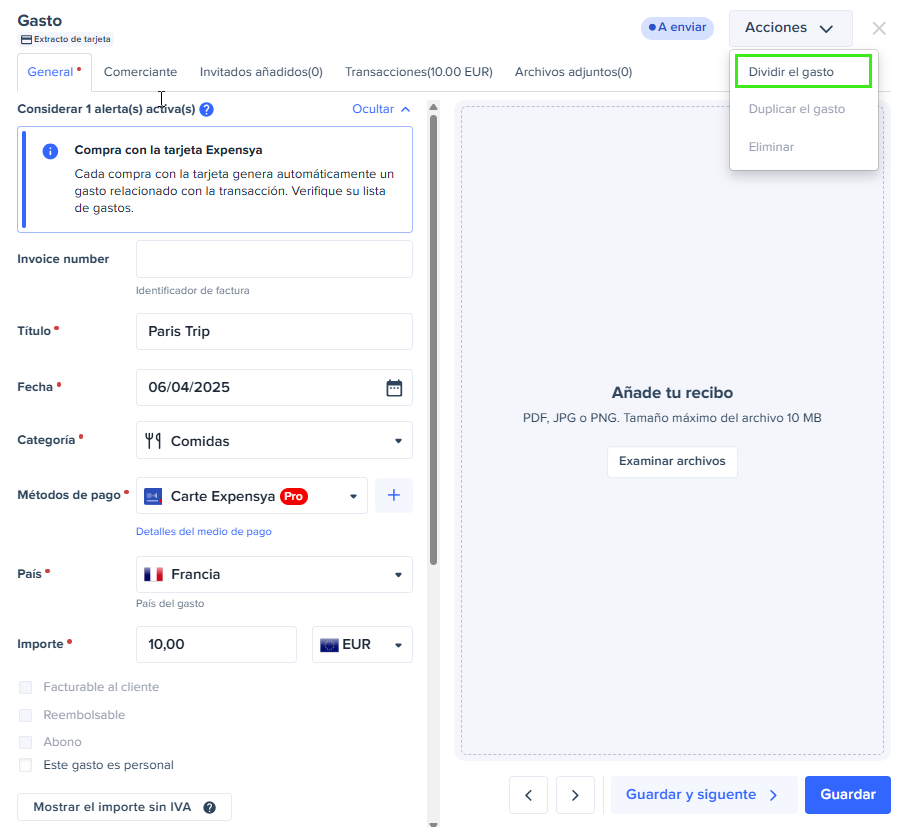
- Divide el monto total entre diferentes gastos.
- La primera línea es el gasto principal que retiene la transacción.
- Las líneas 2 a 10 son los subgastos.
Un gasto dividido no puede dividirse nuevamente.
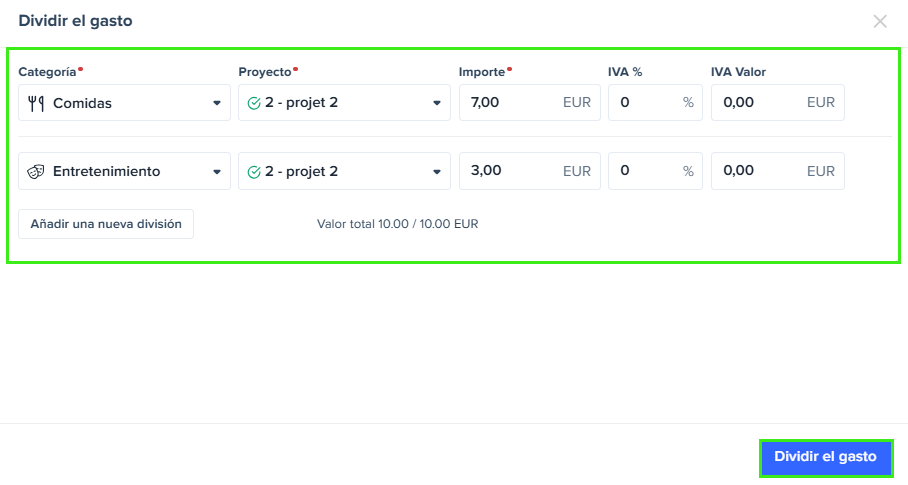
Puedes asignar una categoría diferente a cada línea. También puedes asignar cada línea a un proyecto diferente si el gasto está relacionado con más de un proyecto.
- Revisa las divisiones para asegurar una asignación precisa de los montos.
- Haz clic en Dividir el gasto para guardar tus cambios.
- El sistema creará nuevas entradas de gasto vinculadas a la transacción original.
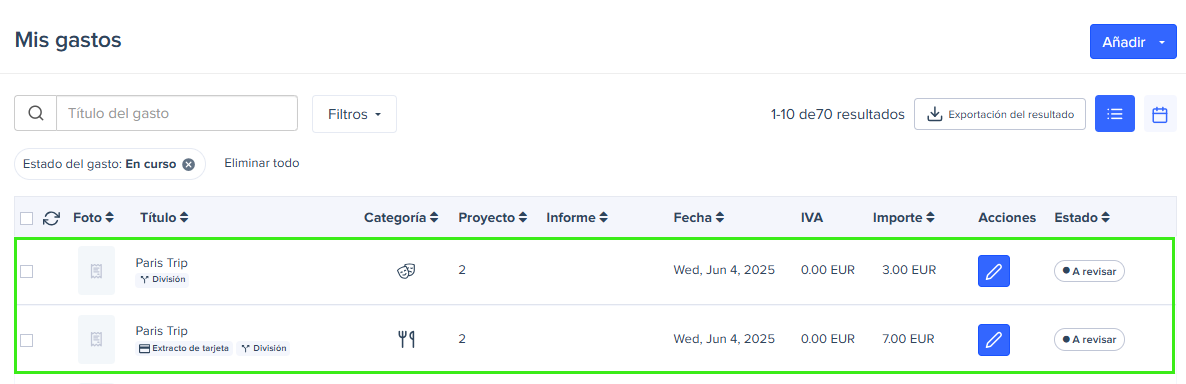
La transacción original permanece vinculada al primer gasto creado, que es la primera línea de la división.
Eliminar un Gasto Dividido
- Solo puedes eliminar el gasto principal vinculado a una transacción si ninguno de los gastos relacionados han sido enviados.
- Puedes eliminar un subgasto de una división solo si el gasto principal no ha sido enviado.
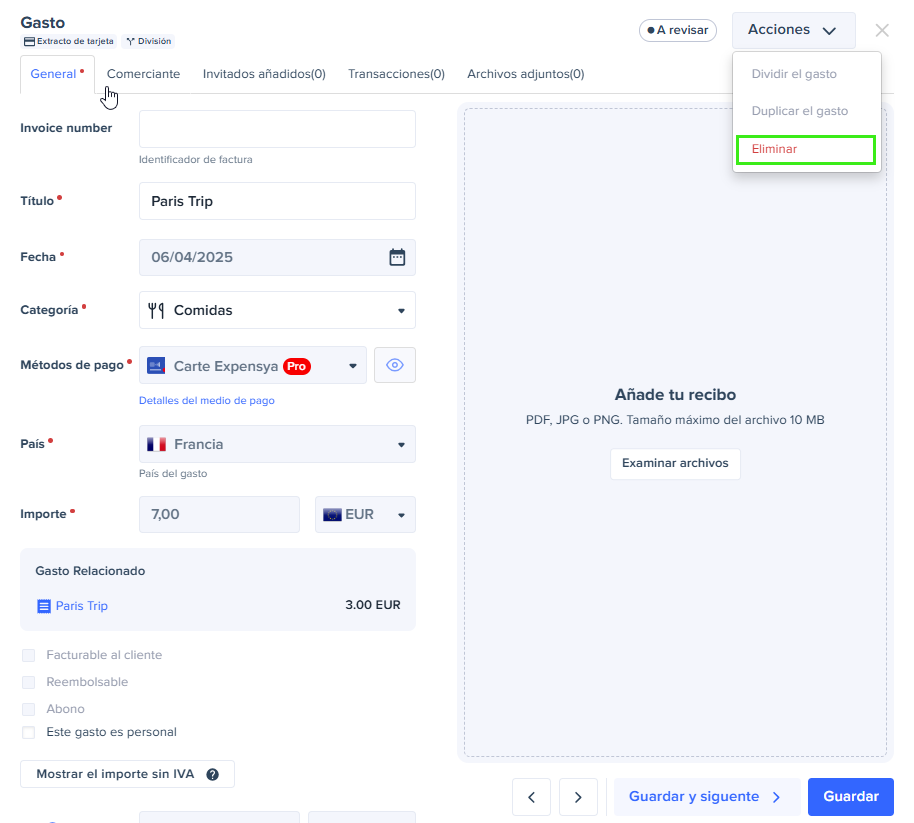
Restricciones de Duplicación
- La opción de duplicación está deshabilitada para gastos vinculados a una transacción o aquellos que provienen de una división.
- Cualquier intento de duplicar por otros medios (por ejemplo, API) resultará en un mensaje de error.
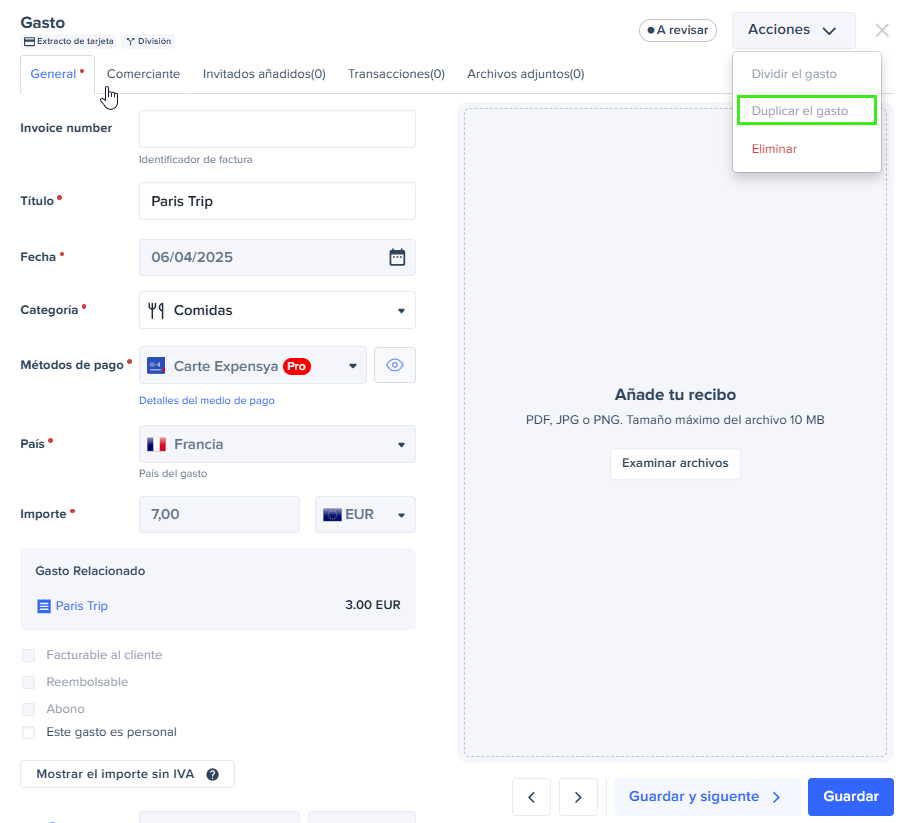
Los administradores pueden revisar todos los gastos divididos relacionados desde el gasto principal en la lista de transacciones para asegurar que sean visibles y precisos.

